မာတိကာ
သင်၏ အမြန်အဖြေ-
Instagram သည် အထူးအသားပေးပုံကို ဖန်သားပြင်ဓာတ်ပုံရိုက်သည့်အခါ သင့်အား အသိပေးမည်မဟုတ်ပါ။
ဖန်သားပြင်ဓာတ်ပုံများအကြောင်း အကြောင်းကြားချက်များကို ရယူရန် Instagram တွင် ထိုကဲ့သို့သောအင်္ဂါရပ်မျိုး မရှိပါ။ မီးမောင်းထိုးပြထားသည်။
ကြည့်ပါ။: လူတစ်ဦးနှင့် သီးသန့်ဇာတ်လမ်းလုပ်ပါက Snapchat Checker ကို သိနိုင်မည်ဖြစ်သည်။ထို့ပြင်၊ ယခုအချိန်အထိ၊ သင်၏အလေးပေးပုံကို ဖန်သားပြင်ဓာတ်ပုံရိုက်ထားသူများကို သိနိုင်ရန် ကူညီပေးနိုင်သည့် နည်းလမ်းမရှိပါ။
သင်၏ Instagram ပေါ်လွင်ချက်များကို ကြည့်ရှုသူအား ကြည့်ရှုနည်း-
ဟုတ်ကဲ့၊ သင့် Instagram ရဲ့ အထူးအသားပေးများကို ကြည့်ရှုသူအား သင်မြင်နိုင်သော်လည်း ပို့စ်တင်ပြီး ၄၈ နာရီအကြာတွင် ၎င်းကို အသားပေးဖော်ပြရန် သိမ်းဆည်းထားခြင်းဖြစ်သည်။
၎င်းကို နှစ်ရက်အကြာတွင် ပို့စ်တင်ပြီး ၎င်းကို အထူးအသားပေးများတွင် မသိမ်းဆည်းပါက ကြည့်ရှုသူအား သင်ကြည့်ရှုနိုင်မည်မဟုတ်ပါ။ သင်၏ထူးခြားချက်များ။ ၎င်းကိုကြည့်ရှုရန်၊ ၎င်းကိုတင်ပြီးနောက် ချက်ချင်းပေါ်လွင်စေရန် ဇာတ်လမ်းကို သိမ်းဆည်းရပါမည်။
🔴 လိုက်နာရန်အဆင့်များ-
အဆင့် 1- ဖွင့်ရန် သင်၏ Instagram အကောင့်၊ သင်၏ပရိုဖိုင် စာမျက်နှာသို့ သွားပါ။
အဆင့် 2- ပင်မစခရင်၏ အောက်ခြေညာဘက်ထောင့်ရှိ 'ပရိုဖိုင်' အိုင်ကွန်ကို ကလစ်နှိပ်ပါ၊ သင်သည် သင်၏ထံသို့ ရောက်ရှိမည်ဖြစ်သည်။ ပရိုဖိုင် စာမျက်နှာ။
အဆင့် 3- ပရိုဖိုင် စာမျက်နှာ၊ အလယ်တွင်၊ ' ပရိုဖိုင်ကို တည်းဖြတ်ရန် ' ရွေးစရာ အကွက်အောက်တွင်ရှိသော စက်ဝိုင်းများကို သင်မြင်ရပါလိမ့်မည်။ ၎င်းအတွင်းတွင် မီးမောင်းထိုးပြထားသည့်အတိုင်း သင်သိမ်းဆည်းထားသည့် ဇာတ်လမ်း၏ပုံ။
အဆင့် 4- ဒါက မင်းရဲ့ အသားပေးဖော်ပြချက်ပါ။ ၎င်းကိုနှိပ်ပါက ပွင့်လာပါမည်။
အဆင့် 5- ဖွင့်ထားသောမီးမောင်းထိုးပြထားသည့် ဘယ်ဘက်အောက်ခြေထောင့်တွင် 'မျက်လုံး' သင်္ကေတကို သင်တွေ့လိမ့်မည်။ ဤရွေးချယ်မှုသည် သင့်အား အထူးအသားပေးကြည့်ရှုသည့် ကြည့်ရှုသူများစာရင်းကို ပေးမည်ဖြစ်သည်။ 'မျက်လုံး' အိုင်ကွန်နှင့် နှိပ်ပါ။အမည်များကို ကြည့်ပါ။
အဆင့် 6- မှတ်ထားပါ၊ ပို့စ်တင်ပြီး ၄၈ နာရီအတွင်း စစ်ဆေးပြီး မီးမောင်းထိုးပြရန် သိမ်းဆည်းပါက ၎င်းသည်သာ အလုပ်လုပ်ပါသည်။ ၄၈ နာရီကြာပြီးနောက်၊ ကြည့်ရှုသူများ၏အမည်စာရင်းနှင့်အတူ မျက်လုံးအိုင်ကွန်သည် ထာဝရပျောက်ကွယ်သွားမည်ဖြစ်သည်။
Instagram ပေါ်ရှိ အနီးကပ်မိတ်ဆွေများကို ဖယ်ရှားနည်း-
အနီးကပ်သူငယ်ချင်းများကို အသားပေးဖော်ပြချက်များမှ ဖယ်ရှားရန်၊ ၎င်းတို့ကို ဇာတ်လမ်းဆက်တင်များရှိ ရင်းနှီးသောသူငယ်ချင်းစာရင်းမှ ဖယ်ရှားရန် လိုအပ်ပါသည်။ ထို့ကြောင့်၊ သင်၏ရင်းနှီးသောသူငယ်ချင်းမှ လူတစ်ဦး သို့မဟုတ် လူအုပ်စုတစ်စုကို ဖယ်ရှားပြီးနောက် ပေါ်လွင်ချက်များကို သိမ်းဆည်းသည့်အခါ၊ ဖယ်ရှားလိုက်သော ရင်းနှီးသောသူငယ်ချင်းများကို ပေါ်လွင်ချက်များမှလည်း ဖယ်ရှားမည်ဖြစ်သည်။
ယခု ရင်းနှီးသောသူငယ်ချင်းများကို ဖယ်ရှားနည်းကို လေ့လာကြည့်ရအောင်-
🔴 လိုက်ရန် အဆင့်များ-
အဆင့် 1- သင့် Instagram ကိုဖွင့်ပါ အကောင့်နှင့် story တက်ဘ်သို့သွားရန် ပင်မစခရင်ပေါ်တွင် ညာဘက်သို့ ပွတ်ဆွဲပါ။

အဆင့် 2- နောက်တစ်ခု၊ ဇာတ်လမ်းကင်မရာတက်ဘ်တွင်၊ ဘယ်ဘက်အပေါ်ထောင့်ကိုကြည့်ပါ။ 'ဆက်တင်များ' အိုင်ကွန်ကို သင်တွေ့လိမ့်မည်။ ၎င်းကိုနှိပ်ပါက 'Camera Settings' စာမျက်နှာပွင့်လာပါမည်။
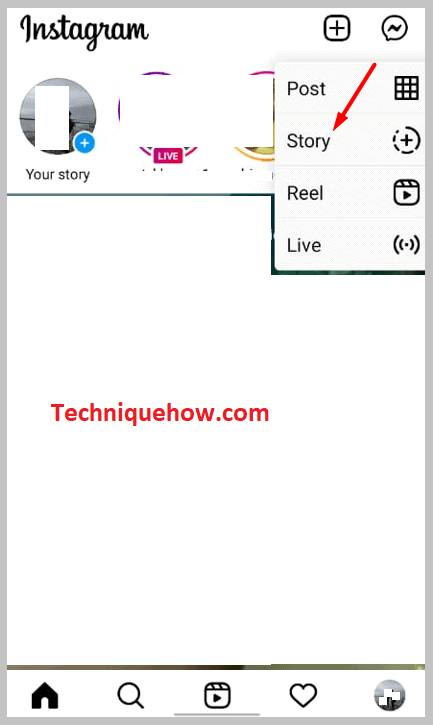
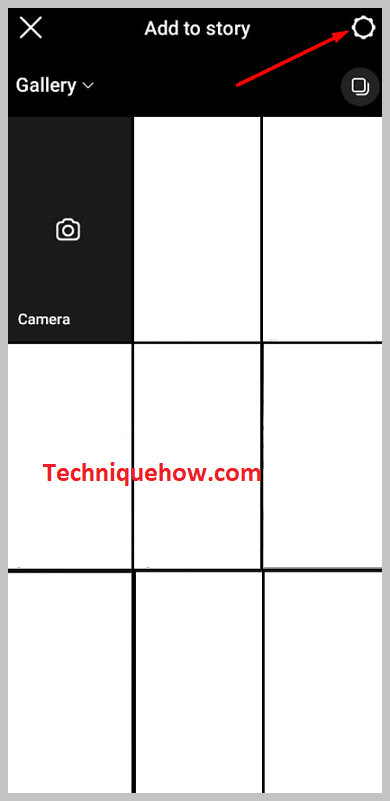
အဆင့် 3- ထို့နောက်၊ “Story” ကိုနှိပ်ပြီး ဖွင့်ထားသောစာရင်းမှ နှိပ်ပါ၊ “ရင်းနှီးသောသူငယ်ချင်းများ” တွင်။


အဆင့် 4- ဤတွင်၊ သင်၏အရင်းနှီးဆုံးသူငယ်ချင်းများအဖြစ် သင်ထည့်သွင်းထားသည့်လူများ၏အမည်များကို သင်တွေ့ရပါမည်။ ထို့အပြင်၊ ၎င်းတို့၏အမည်၏ရှေ့တွင် အမှတ်အသားတစ်ခုရှိသည်။
အဆင့် 5- ယခုအခါ၊ ရင်းနှီးသောမိတ်ဆွေစာရင်းမှ တစ်စုံတစ်ဦးကို ဖယ်ရှားရန်၊ အမှတ်အသားပေါ်တွင် နှိပ်ပါ။ သင်ဖယ်ရှားလိုသူအားလုံးနှင့် အလားတူလုပ်ဆောင်ပါ။

အဆင့် 6- နောက်ဆုံးတွင်၊ ရှိ “ပြီးပြီ” ခလုတ်ကို နှိပ်ပါ။အောက်ခြေမှာ အပြာရောင်။
အဆင့် 7- ထို့ကြောင့် ယခုအချိန်မှစ၍ မည်သည့်ဇာတ်လမ်းကို ရင်းနှီးသောသူငယ်ချင်းများထဲတွင် ထည့်သွင်းပြီး ပေါ်လွင်စေရန် သိမ်းဆည်းထားမည်ဆိုပါက ဖယ်ရှားလိုက်သော ရင်းနှီးသောမိတ်ဆွေများသည် အထူးအသားပေးကြည့်ရှုနိုင်တော့မည်မဟုတ်ပါ။
ရင်းနှီးသောသူငယ်ချင်းများမှ လူတိုင်းဆီသို့ ဇာတ်လမ်းအလေးပေးဖော်ပြမှုများကို ပြောင်းလဲနည်း-
ရင်းနှီးသောသူငယ်ချင်းများမှ လူတိုင်းသို့ ဇာတ်လမ်းအလေးပေးဖော်ပြမှုများကို ပြောင်းလဲရန်၊ အကြောင်းမှာ သင်သည် ဇာတ်လမ်းကို အများသူငှာမုဒ်တွင်သာမက ရင်းနှီးသောမိတ်ဆွေမုဒ်တွင်သာ တင်ပေးရန်လိုအပ်ပါသည်။ . ထို့ကြောင့်၊ သင်သည် ဇာတ်လမ်းကို အများသူငှာမုဒ်တွင် ပို့စ်တင်ပြီးနောက် ၎င်းကို အထူးအသားပေးအဖြစ် သိမ်းဆည်းသည့်အခါ၊ လူတိုင်းသည် သင်၏အလေးပေးချက်များကို မြင်တွေ့နိုင်မည်ဖြစ်သည်။ ပို့စ်တင်မည်ဆိုပါက & ၎င်းကို ရင်းနှီးသောမိတ်ဆွေမုဒ်တွင် သိမ်းဆည်းထားပါ၊ ထို့နောက် သင်၏ရင်းနှီးသောမိတ်ဆွေများကသာ အသားပေးဖော်ပြမှုကို မြင်တွေ့နိုင်မည်ဖြစ်သည်။
အကြောင်းမှာ ရင်းနှီးသောမိတ်ဆွေမုဒ်တွင် ဇာတ်လမ်းကို ပို့စ်တင်ရန် ရွေးချယ်စရာမရှိသောကြောင့် လူတိုင်းသည် နောက်ပိုင်းတွင် အထူးအသားပေးများကို မြင်တွေ့နိုင်စေရန် အများသူငှာမုဒ်တွင် ပေါ်လွင်ချက်များကို သိမ်းဆည်းပြီးနောက် ပေါ်လွင်ချက်များကို သိမ်းဆည်းပါ။
ထို့ကြောင့်၊ ရင်းနှီးသောသူငယ်ချင်းများမှ လူတိုင်းသို့ အသားပေးဖော်ပြမှုကို ပြောင်းလဲရန်၊ “Your Story” အင်္ဂါရပ်အောက်ရှိ အနီးကပ်မိတ်ဆွေမုဒ်တွင်မဟုတ်ဘဲ အများသူငှာမုဒ်တွင် ဇာတ်လမ်းကို ပို့စ်တင်ပါ။
ယခု၊ ဇာတ်လမ်းတစ်ပုဒ်တင်ရန်နှင့် အများမြင်နိုင်သောမုဒ်တွင် အသားပေးသိမ်းဆည်းရန် အဆင့်များကို ကြည့်ကြပါစို့-
🔴 လိုက်နာရန် အဆင့်များ-
အဆင့် 1- သင်၏ Instagram အကောင့်ကိုဖွင့်ပြီး ဇာတ်လမ်းတဘ်သို့သွားရန် ညာဘက်သို့ ပွတ်ဆွဲပါ။
အဆင့် 2- ယခု၊ ဇာတ်လမ်းပေါ်တွင် သင်တင်လိုသော ဓာတ်ပုံကို ရိုက်ယူပြီးနောက်၊ ၎င်းကို မီးမောင်းထိုးပြရန် သို့မဟုတ် ၎င်းကို ပြခန်းမှ ရွေးချယ်ရန် သိမ်းဆည်းပါ။
ကြည့်ပါ။: Facebook မှာ Following ဆိုတာ ဘာကိုဆိုလိုတာလဲ။အဆင့် 3- သင်သည် ဓာတ်ပုံတစ်ပုံကို အပ်လုဒ်တင်နေပါက၊ပြခန်း၊ ထို့နောက် ဇာတ်လမ်းကင်မရာတက်ဘ်၏ ဘယ်ဘက်အောက်ခြေရှိ 'ပြခန်းပုံများ' အိုင်ကွန်ကို နှိပ်ပါ။
အဆင့် 4- ပြခန်းဓာတ်ပုံများ ဖန်သားပြင်ပေါ်တွင် ပေါ်လာမည်ဖြစ်ပြီး နှိပ်ပြီး ရွေးချယ်ပါ။ သင် ပို့စ်တင်လိုသော အကြောင်းအရာ။
အဆင့် 5- ရွေးချယ်ပြီးနောက်၊ သင်ပြုလုပ်လိုသော ဇာတ်လမ်းကို တည်းဖြတ်ခြင်းကို ပြုလုပ်ပါ၊ နောက်ဆုံးတွင်၊ သင့်ဇာတ်လမ်းပေါ်ရှိ ရွေးစရာကို နှိပ်ပါ ဘယ်ဘက်အောက်ခြေ။ ၎င်းသည် ဇာတ်လမ်းကို အများသူငှာမုဒ်တွင် ပို့စ်တင်ပါမည်။
အဆင့် 6- ယခု၊ ဇာတ်လမ်းကို ပို့စ်တင်ပြီးနောက်၊ ၎င်းကိုဖွင့်ပြီး ၎င်းကိုသိမ်းဆည်းရန်အတွက် တင်ထားသောဇာတ်လမ်း၏အောက်ခြေညာဘက်ခြမ်းရှိ မီးမောင်းထိုးပြသည့်ရွေးချယ်မှုဖြစ်သည့် “နှလုံးသား” အိုင်ကွန်ကိုနှိပ်ပါ၊ မီးမောင်းထိုးပြမှ။ ဤသိမ်းဆည်းထားသော အထူးအသားပေးကို လူတိုင်းမြင်နိုင်သည်။
အဆင့် 7- ဤသည်မှာ ထင်ရှားသောကြည့်ရှုသူများကို ရင်းနှီးသောသူငယ်ချင်းများမှ လူတိုင်းသို့ ပြောင်းလဲနိုင်ပုံဖြစ်သည်။
Highlight တစ်ခုကို Screenshot ရိုက်သည့်အခါ Instagram က သင့်အား အကြောင်းကြားပေးပါသလား။
မဟုတ်ဘူး၊ ဘယ်တော့မှ တစ်စုံတစ်ယောက်က သူ/သူမ၏ အသားပေးဖော်ပြချက်များကို စခရင်ရှော့ရိုက်သောအခါတွင် Instagram သည် ပိုင်ရှင်အား မည်သည့်အခါမျှ အသိပေးမည်မဟုတ်ပါ။ ဤအရာသည် ဖန်သားပြင်ဓာတ်ပုံများရိုက်နေသည့်အဖွဲ့အတွက် Instagram ၏အကောင်းဆုံးအင်္ဂါရပ်ဖြစ်ပြီး ဆန့်ကျင်ဘက်အသင်းအတွက် အဆိုးဆုံးအင်္ဂါရပ်ဖြစ်ပြီး ၎င်းသည် သူ/သူမမသိဘဲ ဖန်သားပြင်ဓာတ်ပုံရိုက်ခြင်းခံရသော ဆန့်ကျင်ဘက်အဖွဲ့အတွက် အဆိုးဆုံးအင်္ဂါရပ်ဖြစ်သည်။
ဒါကြောင့်၊ တစ်စုံတစ်ယောက်ရဲ့ အထူးအသားပေးပုံကို စခရင်ပုံရိုက်ဖို့ စဉ်းစားနေတယ်ဆိုရင် Instagram က အဲဒီအကြောင်းကို လူကို အကြောင်းကြားမှာ မဟုတ်တာကြောင့် မကြောက်မရွံ့သွားပြီး ရိုက်ယူလိုက်ပါ။ သို့သော်၊ သင်၏အလေးပေးပုံကို ဖန်သားပြင်ဓာတ်ပုံရိုက်ခဲ့သူကို သင်သိချင်ပါက၊ ကံမကောင်းစွာဖြင့်၊ ယခုအချိန်အထိ အဆိုပါအကြောင်းကို သိရန်အစီရင်ခံရန် နည်းလမ်းမရှိသေးပါ။လူ။
တစ်စုံတစ်ယောက်သည် သင်၏ Instagram ပေါ်လွင်ချက်များကို ဖန်သားပြင်ဓာတ်ပုံရိုက်ခြင်းရှိမရှိ သင်ကြည့်ရှုနိုင်ပါသလား။
ဝမ်းနည်းစရာ၊ မရှိပါ။ တစ်စုံတစ်ယောက်သည် သင်၏ Instagram အထူးအသားပေးပုံကို စခရင်ပုံရိုက်ထားခြင်း ရှိမရှိ သင်မမြင်နိုင်ပါ။ ယခုအချိန်အထိ၊ သင်၏အလေးပေးဖော်ပြမှုများကို ဖန်သားပြင်ဓာတ်ပုံရိုက်ခဲ့သူကို စစ်ဆေးရန် မည်သည့်နည်းလမ်းမှ အထောက်အကူဖြစ်စေနိုင်သည့် အစီရင်ခံစာများ မရှိသေးပါ။ Instagram သည် ယင်းနှင့်ပတ်သက်ပြီး သိရန် ယင်းကဲ့သို့သော လုပ်ဆောင်ချက်ကို မတည်ဆောက်ခဲ့ပေ။
ထို့ကြောင့် တစ်စုံတစ်ယောက်သည် သင်၏ Instagram ပေါ်လွင်မှုကို ဖန်သားပြင်ဓာတ်ပုံရိုက်ခြင်းရှိမရှိ သင်မမြင်နိုင်ပါ။
တစ်စုံတစ်ဦး၏ အနီးကပ်ဇာတ်လမ်းကို ၎င်းတို့မသိဘဲ မည်သို့မြင်နိုင်သနည်း-
တစ်စုံတစ်ဦး၏ အနီးကပ်ဇာတ်လမ်းကို ကြည့်ရန် ဦးစွာပထမ၊ သင်သည် ထိုလူ၏ ရင်းနှီးသော သူငယ်ချင်းစာရင်းတွင် ရှိနေသင့်သည်။
အနားယူပါ၊ ၎င်းတို့ မသိဘဲ အနီးစပ်ဆုံး ဇာတ်လမ်းကို ကြည့်ရန် အဆင့်များမှာ-
🔴 လိုက်နာရန် အဆင့်များ-
အဆင့် 1- Instagram အကောင့်ဖွင့်ပြီး အသစ်တင်ထားသော ဇာတ်လမ်းများအားလုံးကို နေရာချထားသည့် ပင်မစာမျက်နှာတွင် ရှိနေပါ။
အဆင့် 2- ယခု သင်လုပ်ရမည့်အရာမှာ နှိပ်ပြီးဖွင့်ပါ အနီးကပ် ဇာတ်လမ်းဘေးကလူရဲ့ ဇာတ်လမ်း၊ ဥပမာအားဖြင့် “A” သည် အနီးစပ်ဆုံးဖြစ်ပြီး “B” သည် “A” ၏ဘေးတွင်ရှိသော ဇာတ်လမ်းဖြစ်ပါက၊ သင်သည် “B” ဇာတ်လမ်းကို ဦးစွာဖွင့်ရပါမည်။
အဆင့် 3- ပြီးနောက်၊ ပိတ်ထားသောဇာတ်လမ်းဘေးရှိ ဇာတ်လမ်းကိုဖွင့်ပါ၊ ချက်ခြင်း ဘယ်ဘက်ခြမ်းရှိ စခရင်ကို ထိပြီး ဖိထားပါ။ ၎င်းသည် ဇာတ်လမ်းကို ရပ်တန့်ရန် ဖြစ်သည်။
အဆင့် 4- ယခု၊ သင်၏ တင်းတိမ်မှုကို ဇာတ်လမ်းစခရင်မှ မလွှတ်ဘဲ၊ သင့်လက်ချောင်းကို ညာဘက်သို့ ဖြည်းဖြည်းချင်း စတင်ရွှေ့ပါ။ အနီးစပ်ဆုံး ဇာတ်လမ်းကို ယခု သင် စတင်တွေ့မြင်ရပါလိမ့်မည်။ဒီဇာတ်လမ်းမတိုင်ခင်လေးမှာ။
အဆင့် 5- သင့်ရဲ့ချုပ်နှောင်မှုကို မလွှတ်လိုက်ပါနဲ့ အနီးကပ်ဇာတ်လမ်းကို သေချာကြည့်ပါ။ ထို့အပြင် ထိုဇာတ်လမ်းကို အလွန်အကျွံ မတင်ပါနှင့်။ ဇာတ်လမ်းကိုကြည့်ပြီးနောက်၊ သင်ဖွင့်ပြီးသော ဇာတ်လမ်းဆီသို့ ပြန်သွားရန် သင့်လက်ချောင်းကို ဘယ်ဘက်သို့ ပွတ်ဆွဲပြီး ဖိထားသည့်အရာကို လွှတ်လိုက်ပါ။
ဤသည်မှာ ၎င်းတို့မသိဘဲ တစ်စုံတစ်ယောက်၏ဇာတ်လမ်းကို သင်မြင်နိုင်ပုံဖြစ်သည်။
